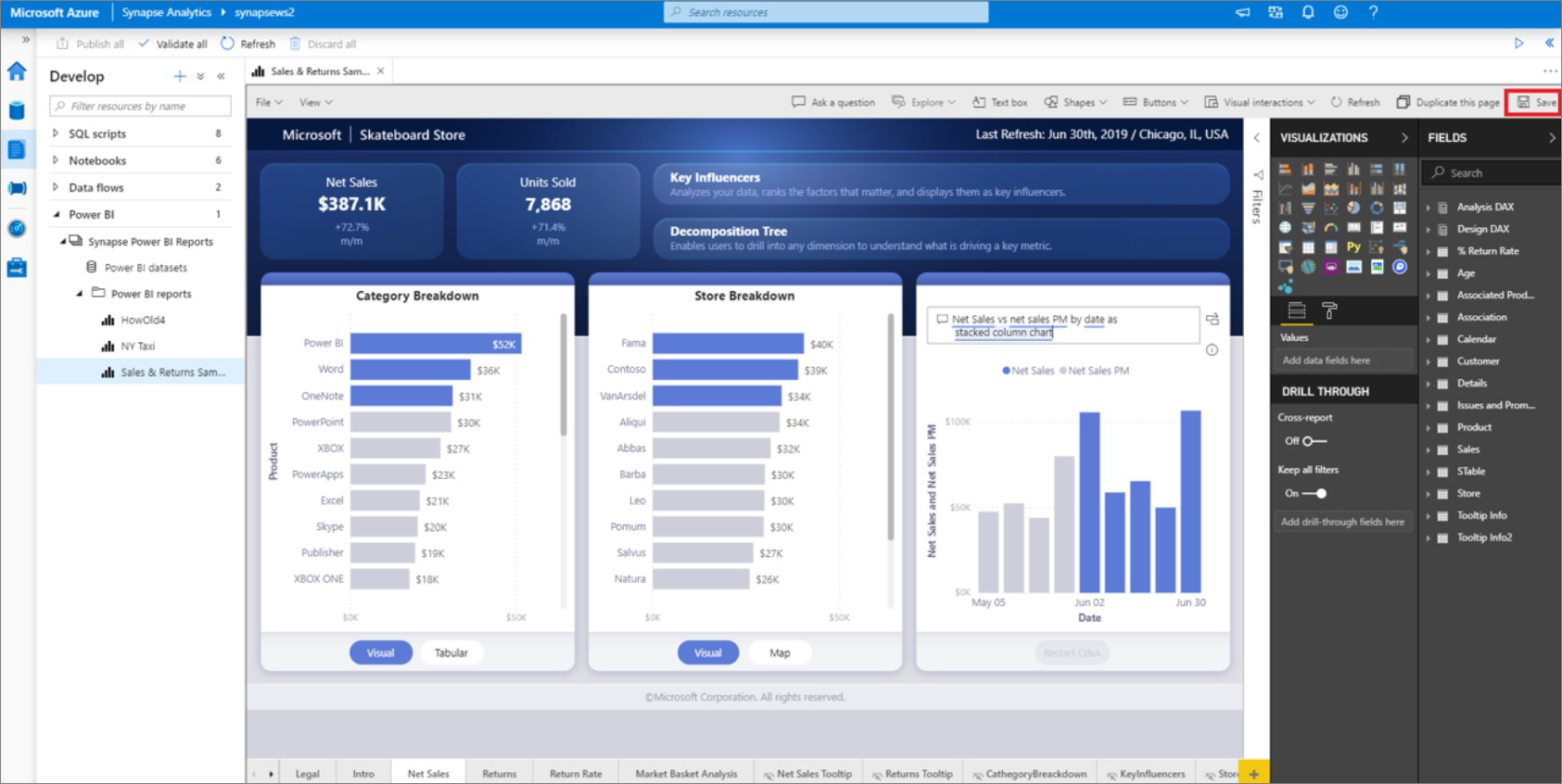你当前正在访问 Microsoft Azure Global Edition 技术文档网站。 如果需要访问由世纪互联运营的 Microsoft Azure 中国技术文档网站,请访问 https://docs.azure.cn。
快速入门:将 Power BI 工作区链接到 Synapse 工作区
本快速入门介绍如何将 Power BI 工作区连接到 Azure Synapse Analytics 工作区,以便从 Synapse Studio 创建新的 Power BI 报表和数据集。
如果没有 Azure 订阅,请在开始之前创建一个免费帐户。
先决条件
将 Power BI 工作区链接到 Synapse 工作区
在 Synapse Studio 中,单击“管理”。
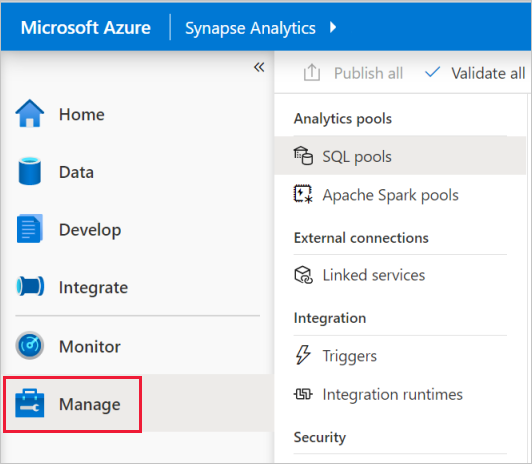
在“外部连接”下,单击“链接服务”。
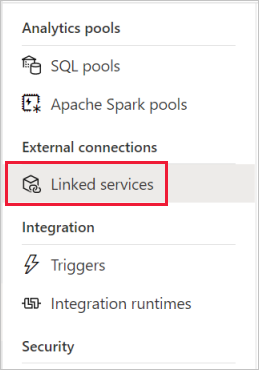
单击“+ 新建”。
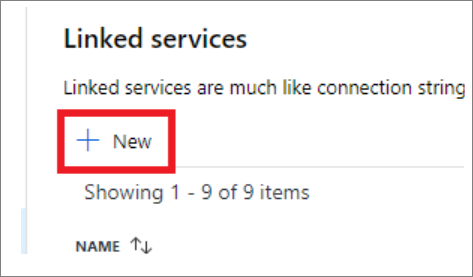
单击“Power BI”,然后单击“继续” 。
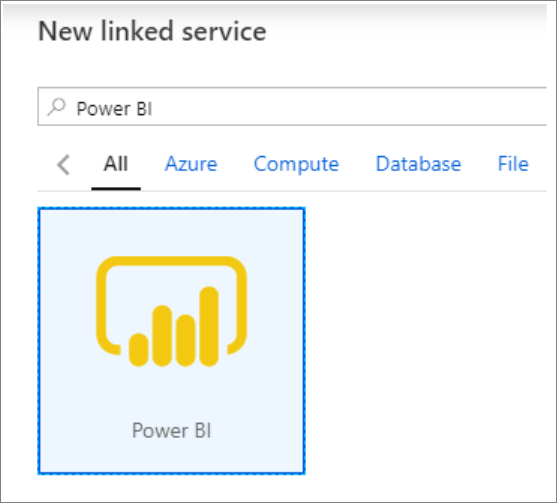
输入链接服务的名称,并从下拉列表中选择一个工作区。
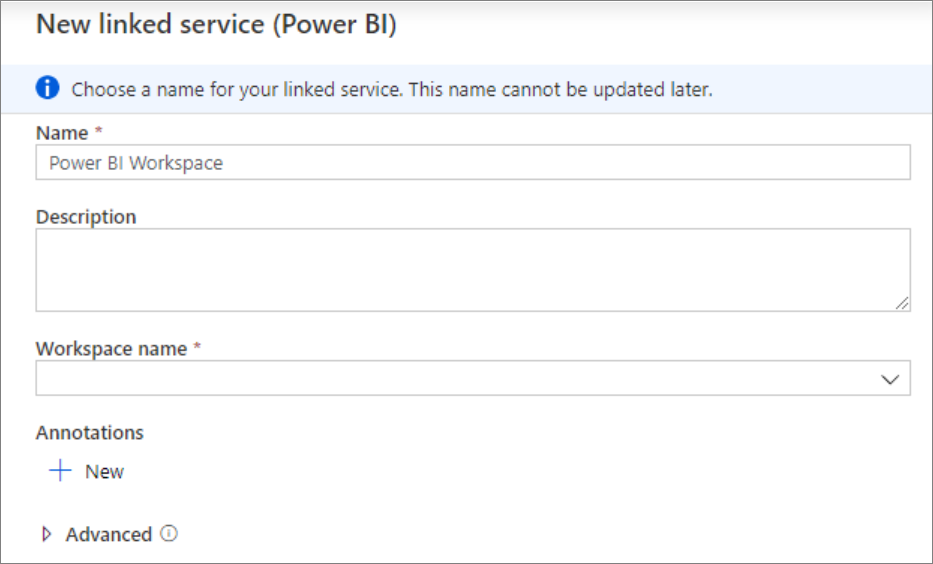
单击“创建”。
在 Synapse Studio 中查看 Power BI 工作区
链接工作区后,可以在 Synapse Studio 中浏览 Power BI 数据集、修改/创建新 Power BI 报表。
单击“开发”。
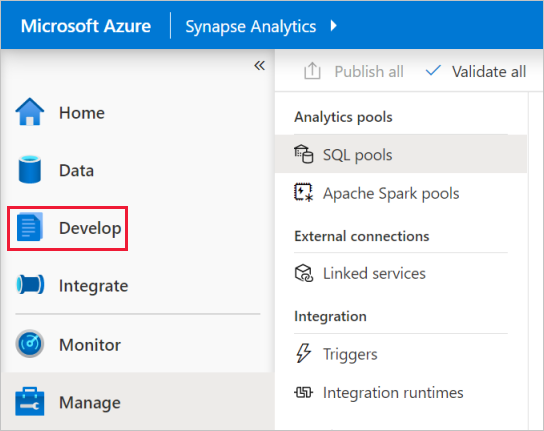
展开 Power BI 和要使用的工作区。
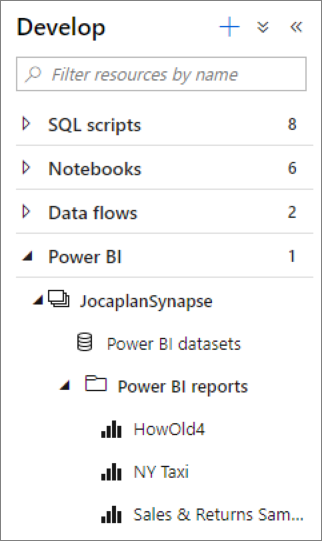
可以通过在“开发”选项卡的顶部单击 + 来创建新报表。可以通过单击报表名称来编辑现有报表。 所有保存的更改都将写回到 Power BI 工作区。